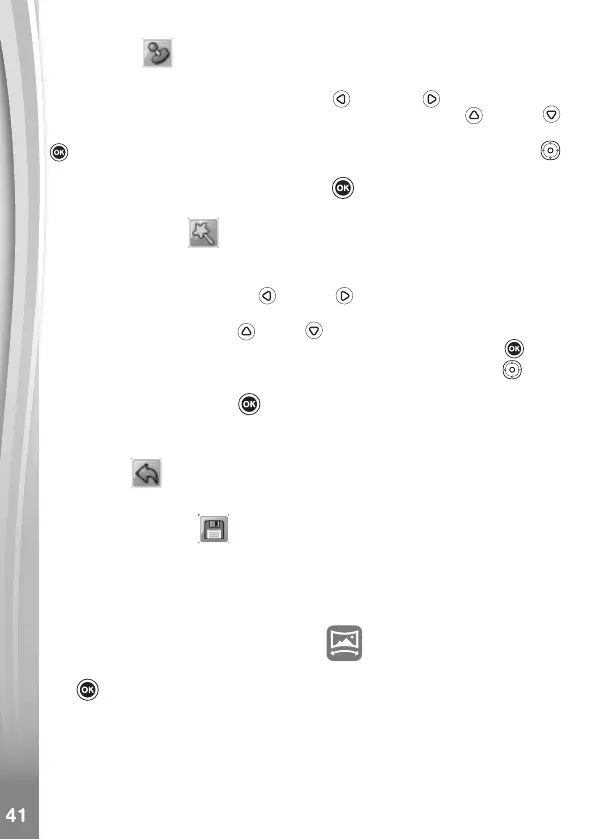• Tampons
Choisissez cette icône pour ajouter un tampon à votre photo. Appuyez
sur les boutons directionnels gauche ou droit pour choisir un
tampon, puis appuyez sur les boutons directionnels haut ou bas
pour agrandir ou réduire la taille du tampon. Appuyez sur le bouton OK
pour conrmer votre sélection, puis sur les boutons directionnels
pour déplacer le tampon à l’endroit où vous souhaitez l’appliquer. Enn,
appuyez à nouveau sur le bouton OK pour ajouter le tampon à la
photo.
• Effets spéciaux
Choisissez cette fonction pour ajouter des effets de visage drôle, de
distorsion, de kaléidoscope ou d’animation à votre photo. Appuyez sur les
boutons directionnels gauche ou droit pour choisir un effet. Pour les
effets de visage drôle, de distorsion et de kaléidoscope, appuyez sur les
boutons directionnels haut et bas pour modier la taille de la zone à
laquelle l’effet sera appliqué. Ensuite, appuyez sur le bouton OK pour
conrmer la taille, puis appuyez sur les boutons directionnels pour
déplacer l’effet à l’endroit où vous souhaitez l’appliquer, puis appuyez à
nouveau sur le bouton OK pour l’ajouter à la photo.
Remarque : la création d’un effet spécial sur votre appareil photo peut
prendre plus d’une minute.
• Annuler
Choisissez cette fonction pour annuler la dernière opération d’édition.
• Enregistrer sous
Choisissez cette fonction pour enregistrer la photo que vous venez de
modier dans un nouveau chier.
Remarque : le processus d’enregistrement d’une photo modiée avec
un effet de distorsion peut prendre plus d’une minute.
Appareil photo panoramique
Après avoir regardé l’animation de présentation, appuyez sur le bouton
OK pour accéder à l’écran de capture et prendre deux à cinq photos à
assembler pour créer votre photo panoramique. Vous pouvez visualiser
vos photos panoramiques en mode lecture.